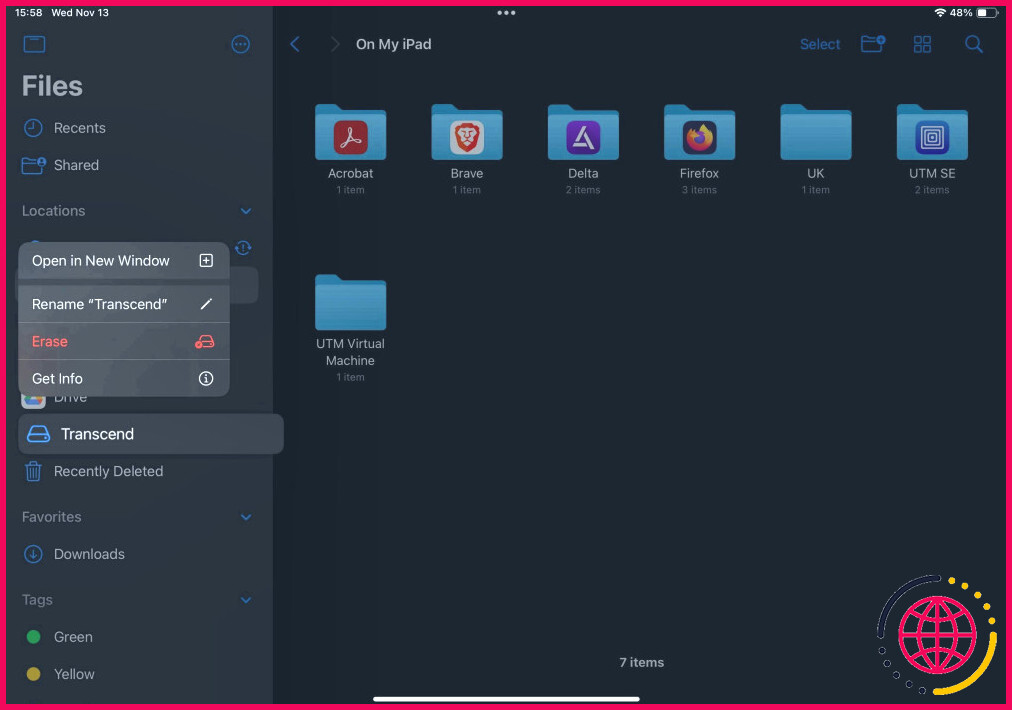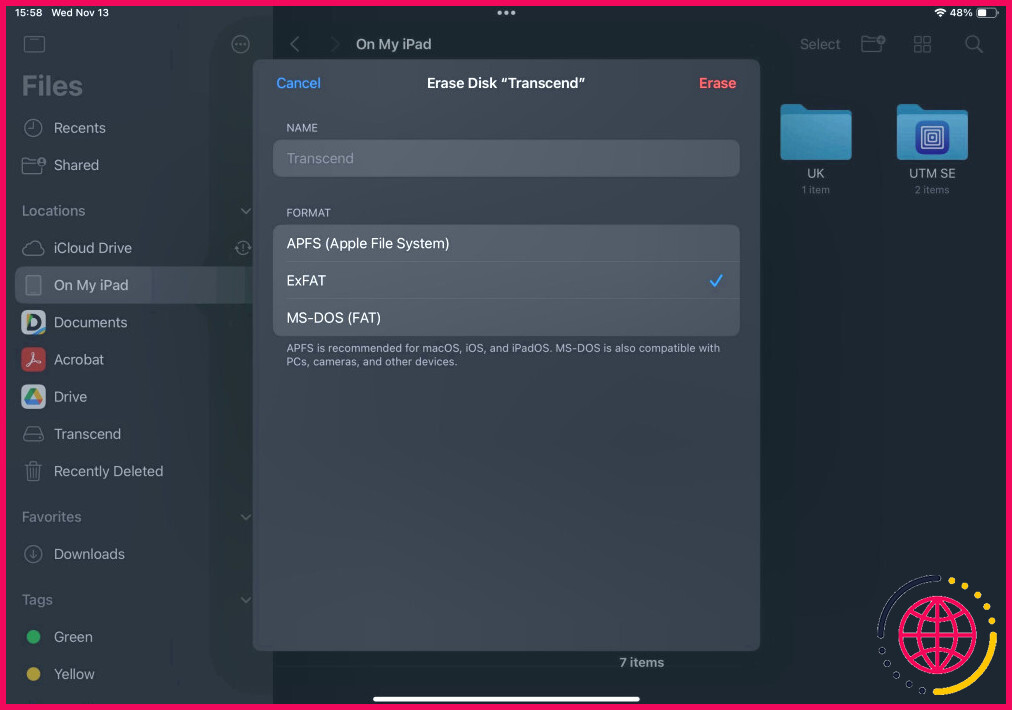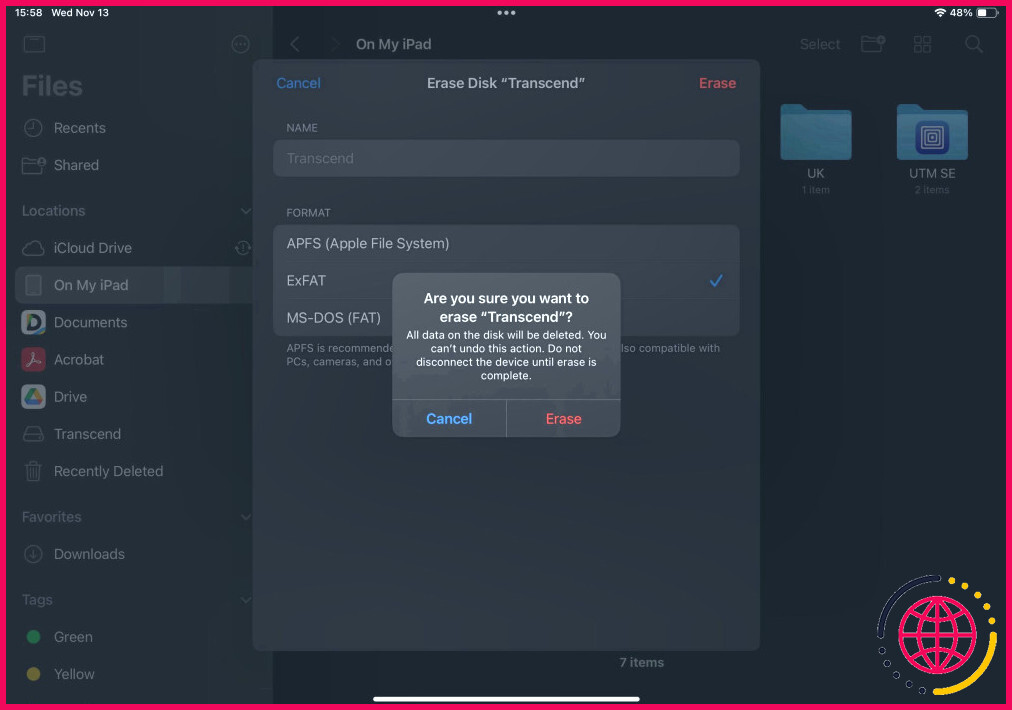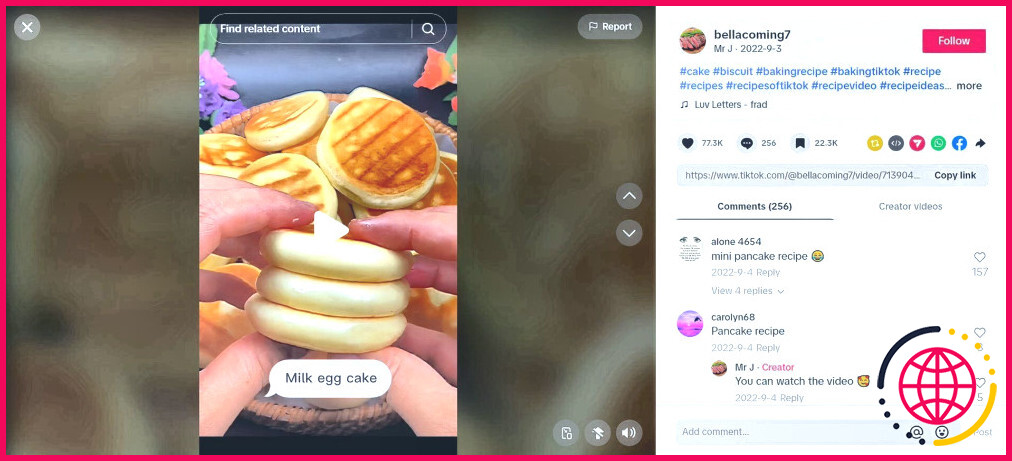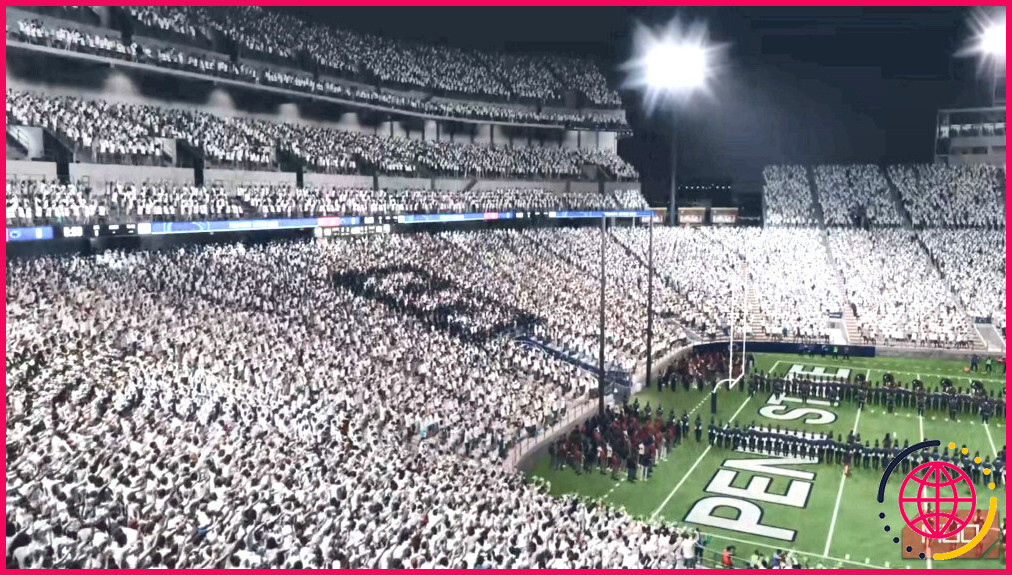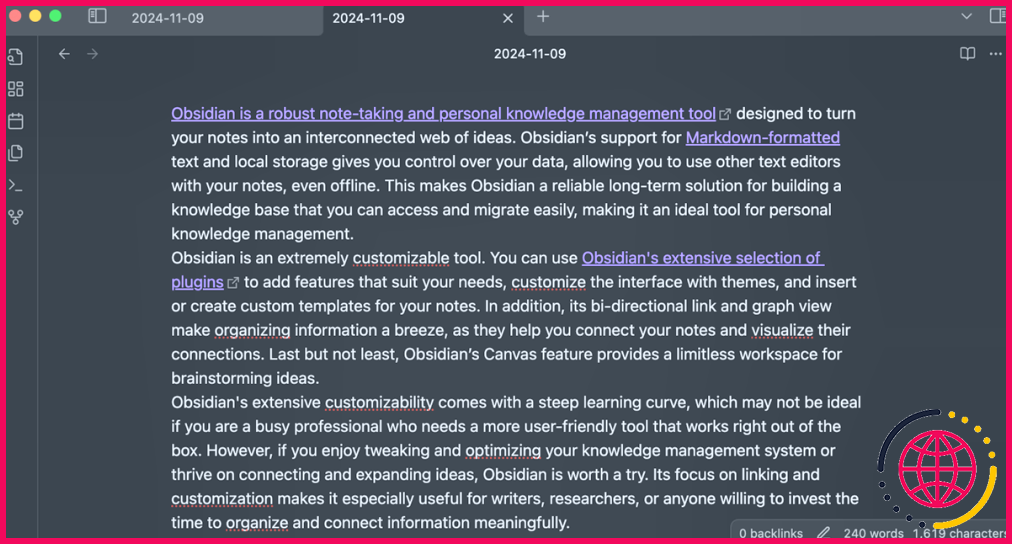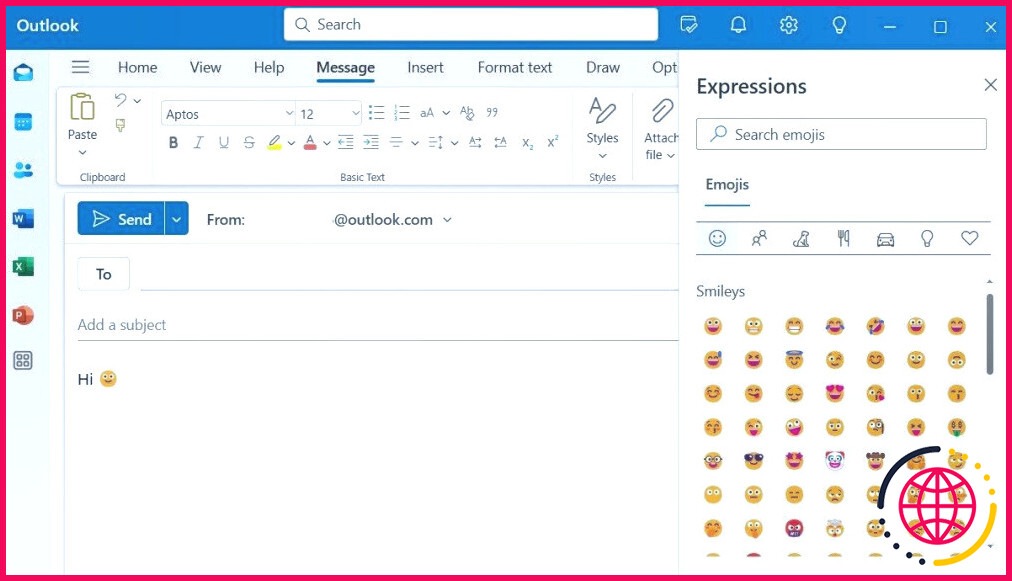Vous pouvez effacer et formater des disques externes sur votre iPhone et votre iPad : Ici'Voici comment
Le formatage des disques externes n’a jamais été possible sur un iPhone ou un iPad. Cependant, cela change avec iOS 18 et iPadOS 18, qui introduisent la possibilité d’effacer et de formater les disques externes à l’aide de votre iPhone ou iPad. Je vais vous montrer comment utiliser cette fonctionnalité.
Utilisation de l’application Fichiers pour formater des disques sur votre iPhone ou iPad
Apple a ajouté une nouvelle fonction d’effacement à l’application Fichiers intégrée. Elle est facile à utiliser et tout ce dont vous avez besoin, c’est d’un adaptateur ou d’un concentrateur USB, selon le modèle et les préférences de votre iPhone ou iPad. Voici ce qu’il faut faire pour formater un disque externe :
- Branchez le disque externe que vous souhaitez formater à l’aide d’un adaptateur ou d’un concentrateur USB.
- Ouvrez le menu Fichiers et vous verrez le nom du lecteur sous la rubrique Emplacements dans la barre latérale gauche.
- Appuyez sur le lecteur et maintenez-le enfoncé, puis sélectionnez Effacer.
- En fonction de vos besoins, choisissez un format approprié pour le disque entre APFS, ExFAT et MS-DOS (FAT).
- Si vous souhaitez renommer le lecteur, appuyez sur le bouton NOM en haut et tapez un nouveau nom.
- Enfin, cliquez sur Effacer dans le coin supérieur droit et appuyez sur Effacer dans l’invite de confirmation pour commencer à effacer et formater le disque.
Une icône de chargement apparaît à côté du disque, indiquant que le formatage est en cours. Une fois le formatage terminé, l’icône se transforme en coche. Vous pouvez alors accéder au disque et l’utiliser. Lorsque vous avez terminé, il vous suffit de le débrancher de votre iPhone ou iPad.
Choisir le bon format pour votre disque externe
Le choix du bon système de fichiers pour votre disque externe est crucial et dépend des appareils avec lesquels vous prévoyez de l’utiliser. Voici un petit récapitulatif pour vous aider à faire votre choix :
- APFS (Apple File System) : Le système de fichiers propriétaire d’Apple, APFS, est idéal si vous souhaitez utiliser le disque exclusivement avec des appareils Apple, tels qu’un iPhone, un iPad, un Mac ou une Apple TV. D’autres options telles que Sensible à la casse et Crypté sont disponibles avec ce format. Alors que le dernier sécurise les données sur le disque, le premier traite différemment les majuscules et les minuscules dans les noms de fichiers afin d’éviter les conflits de noms.
- ExFAT : C’est un excellent choix si vous voulez avoir la liberté d’utiliser le disque ou la carte SD sur différents appareils, notamment les appareils Apple, les ordinateurs Windows et Linux, les téléviseurs, les téléphones Android et les appareils photo numériques.
- MS-DOS (FAT) : Il offre une grande compatibilité avec les anciens systèmes. Cependant, il s’agit d’un format relativement ancien qui n’est idéal que pour les petits besoins de stockage en raison de sa limite de taille de fichier de 4 Go.
La possibilité de formater les disques dans l’application Fichiers est incroyablement utile et évite d’avoir recours à un Mac ou à un PC. Mais ce n’est pas tout ce dont est capable le gestionnaire de fichiers intégré d’iOS et d’iPadOS. Grâce aux récentes mises à jour d’iOS et d’iPadOS, vous pouvez effectuer diverses autres tâches avec l’app Fichiers sur un iPhone ou un iPad.
Comment formater un disque externe sur un iPhone ?
Pour la première fois, vous pouvez formater des disques externes sur un iPad, en choisissant parmi trois options de formatage différentes. Mise à jour : la même option est également disponible sur l’iPhone dans iOS 18. L’appareil se rapproche ainsi de l’application Utilitaire de disque du Mac, bien qu’il n’offre pas encore les fonctions de restauration et de premier secours.
Comment formater une clé USB sur un iPhone ?
Je vais donc mettre le mot files. Ensuite, j’ouvre l’application Fichiers. Ici, je vais revenir à la navigation.